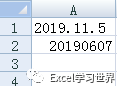数据不规范的痛,想必不用多说,每个人都有一箩筐可以吐槽。
但是要求自己遵守规则容易,要求每个人都做到就很难,特别是需要收数据的表哥表妹们,每天收到一大堆 dirty data 时,清洗数据的时间远远大于做报表的时间。
很多公司用 CRM、财务软件等系统录入数据,从源头上通过软件来强制数据格式规范,但是在没钱买系统的公司工作怎么办呢?只能通过自我提升 Excel 技能,实现尽量少加班。
今天来说一说如何规范日期格式,这个太重要了,日期不仅仅经常要参与数据透视表的筛选项,有时还要作为函数中的参数参与计算,比如前天说的 edate 公式。有时整张表弄几小时搞不定,就是毁在日期格式上。
案例:
将下图中的时间批量设置成规范的时间格式。
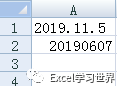
解决方案:
上述截图虽然看上去神似日期,其实是假日期,即不是真正的日期格式,无法参与计算。那我们就要把它们统一改成表里如一的真正日期,才能让 Excel 可以识别。
1. 选中 A 列 --> 选择菜单栏的“数据”-->“分列”
2. 在弹出的对话框中选择“分隔符号”--> 点击“下一步”
3. 勾选“Tab 键”--> 点击“下一步”
4. 选择“日期”单选钮,并且在旁边的下拉菜单中选择 YMD --> 点击“完成”
5. 现在,日期格式就已经规范好了,这个日期的数据格式是正经八百的“日期”类型,经得起公式计算、数据表透视